Tổng hợp các cách cài Win 7 phổ biến nhất hiện nay
Trong lịch sử hình thành và phát triển của Windows thì Windows 7 được hình thành sau bản sửa lỗi của Windows Vista. Với sự ra đời này đã thay đổi cách nhìn về Windows trong xu thế hoàn toàn khác với các bản Win trước đó. Vì hệ điều hành này đã có từ khá lâu rồi nên sẽ có một số bạn không biết cách cài Win. Vậy thì trong bài viết sau đây mình sẽ chia sẻ các cách cài Win 7 nhanh chóng và hiệu quả nhất. Có thể bạn sẽ muốn tham khảo thêm dịch vụ sửa laptop.
Cách cài Win 7 bằng đĩa DVD
Với cách cài Win 7 bằng đĩa này bạn cần phải dùng tới 1 chiếc đĩa để cài, có thể bản dùng đĩa bản ngoài các trung tâm, đại lý cung cấp ,đại lý ủy nhiệm của hãng này. Hoặc bạn có thể tự tạo ra bằng cách tải bản Windows trên trang chủ, diễn đàn, blog chia sẻ … Sau đó dùng đĩa trắng để ghi lên với sự hỗ trợ như: Nero, PowerISO, …để ghi và tiến hành cài với chiếc đĩa đó.
Cách cài Win 7 này đó là dùng chiếc đĩa đã làm hoặc mua đó cho vào ổ đĩa máy tính CD/DVD --> khởi động lại máy --> thiết lập trong BOOT hoặc bấm phím để máy có thể nhận được đĩa --> tiến hành Install Windows --> chọn thông số như mạng, tài khoản cá nhân, ngày giờ, tên máy, tên đăng nhập…--> Load vào Windows

Cách cài Win 7 bằng USB
Để thực hiện được cách cài Win 7 này thì bạn cần có 1 chiếc USB có dung lượng 4Gb trở lên, có đầu kết nối cổng usb với máy tính, bản Windows thường tích hợp trên USB thì thường là tải trên mạng về và sử dụng công cụ để tạo môi trường DOS cho USB đó là Windows 7 USB/DVD Download Tool, …để tạo. Cách tạo loại này thì cũng đơn giản là việc có 1 file iso để cài win 7 bằng file iso chọn 1 các thông số trên giao diện rồi trỏ đến file đó là xong. Còn cách cài thì cũng tương tự như với đĩa DVD chỉ khác điểm đó là thay đĩa DVD bằng USB.

Cách cài Win 7 bằng phương pháp Ghost
Với phương pháp này thực sự là dùng bản sao ảnh của Driver, các ứng dụng trên hệ thống máy từ trước để cài. Mỗi khi máy bị lỗi thì dùng bản sao này ra để ghi đề và thay thế bản sao Windows từ trước vào – Với sự hỗ trợ rất đắc lực của Hiren BootCD, để tạo ra Hiren’s Boot thì có thể dùng đĩa để tạo hoặc có thể dùng Norton tích hợp trên ổ cứng để Ghost. Đây là cách cài Win 7 được khá nhiều người dùng thực hiện nhất.

Cách cài Win 7 từ ổ cứng HDD
Dùng cách này thì không cần dùng đế công cụ nào can thiệp cả mà thực tế không khác nào cập nhật hay thay đổi Windows hiện tại. Các bạn tải hay copy bản Windows 7 về máy sau đó lưu nó vào trong ổ cứng khác ổ C (ổ C mặc định để cài Windows) tất nhiên là trên máy muốn cài Windows thì máy đó phải còn hoạt động được sau đó file file iso hoặc file đã giải nén bấm vào setup.exe để tiến hành cách cài win 7 này. Các bước cài đặt tiến hành bình thường như những các bước trong cài Windows.

Cách cài Win 7 thông qua mạng LAN
Với cách này hơn cầu kỳ và thường sử dụng trong trường hợp cấp bách. Để thực hiện được cách cài Win 7 này ta cần phải có 3 máy đó là 1 máy chủ Server (thường server 2008 hoặc có thể là XP), một máy đã cài Windows 7 sẵn, một máy mục tiêu chưa cài Windows. Đồng thời cấu hình IP cho máy chủ Server, cấu hình DHCP Server thì có thể điều khiển từ nơi khác được.
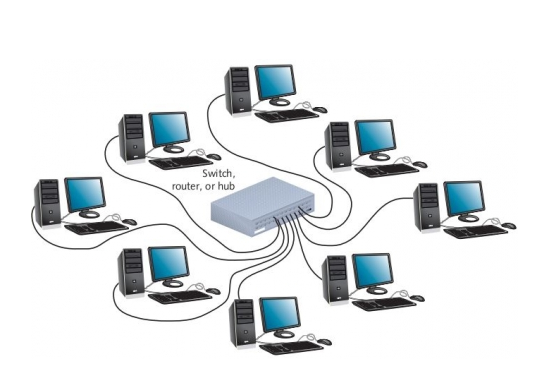
Dùng BootCamp để cài Win 7
Boot Camp là ứng dụng do Apple phát triển nhằm giúp người dùng máy tính Apple có thể cài thêm hệ điều hành Windows của Microsoft. Với phương pháp này ta có thể dùng được cho tới thời điểm hiện tại mới chỉ áp dụng với 1 số máy PC của Apple chỉ đơn giản vì là phương pháp mới ra.
Những hướng dẫn cài Win 7 trên đây đều dễ dàng thực hiện. Bạn chỉ cần lựa chọn cách làm phù hợp nhất với mình để quá trình thao tác được nhanh chóng hơn.
Trên đây là bài viết chia sẻ đầy đủ các cách cài Win 7 trên máy tính, với những tổng hợp chi tiết và áp dụng phương pháp hiện đại để tóm lược. Hi vọng bài viết trên hữu ích với bjan trong quá trình cài đặt. Bên cạnh đó, các bạn có thể tham khảo cách ghost win 7 để lựa chọn ra nhiều cách thực hiện khác nhau phù hợp với điều kiện của mình.
- Bật mí 3 cách sửa micro trên laptop Win 10 mà có thể bạn chưa biết!
- Bật mí cách cài Win Asus nhanh chóng, hiệu quả nhất
- Bật mí cách cài Win 7 trên Win 10 nhanh chóng
- Những điều về cài Win bằng CMD mà bạn nên biết
- Tất tần tật về cài Windows XP mà có thể bạn chưa biết
- Tại sao nên cài Win 10 từ Win 7? Cần lưu ý những gì khi cài đặt?
- Mẹo cài Win bằng thẻ nhớ cực nhanh chóng
- Bật mí về cài Win chuẩn Legacy mà có thể bạn chưa biết
- Cách cài win bằng file ISO chi tiết cực nhanh chóng, hiệu quả!
Bài viết liên quan
-
 Hướng dẫn chi tiết cách cài win 8 bằng USB cực nhanh chóng!
04-08-2022, 9:53 am
Hướng dẫn chi tiết cách cài win 8 bằng USB cực nhanh chóng!
04-08-2022, 9:53 am
-
 Cài Win qua Teamviewer được không? Hướng dẫn cách cài nhanh chóng và hiệu quả
30-07-2022, 4:33 pm
Cài Win qua Teamviewer được không? Hướng dẫn cách cài nhanh chóng và hiệu quả
30-07-2022, 4:33 pm
-
 Hướng dẫn cách cài Win bằng Winntsetup chuẩn nhất
30-07-2022, 3:30 pm
Hướng dẫn cách cài Win bằng Winntsetup chuẩn nhất
30-07-2022, 3:30 pm
-
 Hướng dẫn chi tiết cách tạo USB cài Win 10 hiệu quả
30-07-2022, 2:52 pm
Hướng dẫn chi tiết cách tạo USB cài Win 10 hiệu quả
30-07-2022, 2:52 pm
-
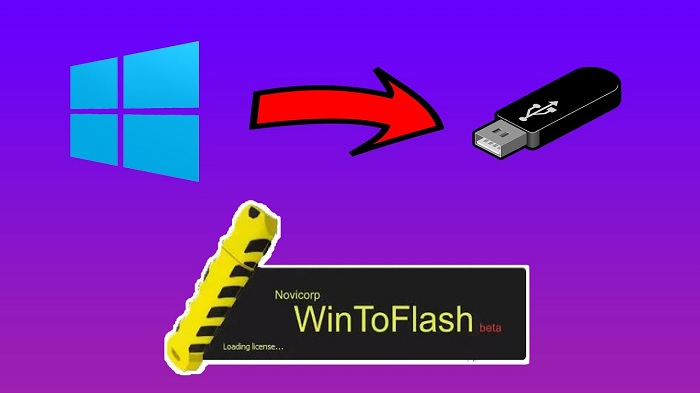 Có nên cài win bằng USB không?
29-07-2022, 2:48 pm
Có nên cài win bằng USB không?
29-07-2022, 2:48 pm
-
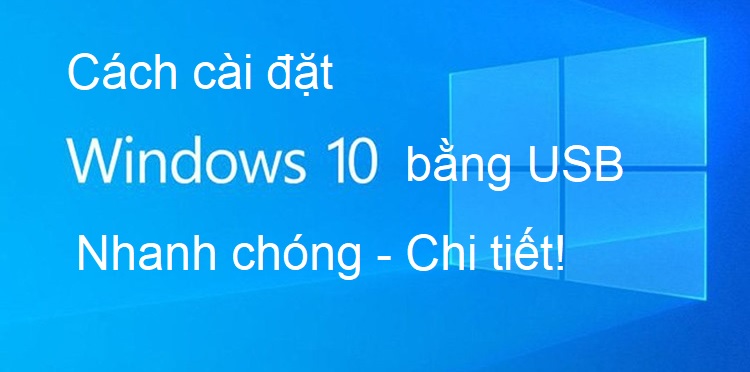 Hướng dẫn chi tiết cài win 10 bằng USB cực đơn giản!
29-07-2022, 12:02 pm
Hướng dẫn chi tiết cài win 10 bằng USB cực đơn giản!
29-07-2022, 12:02 pm
-
 Cài win không nhận ổ cứng do đâu! Hướng dẫn cách khắc phục nhanh, hiệu quả nhất!
29-07-2022, 9:42 am
Cài win không nhận ổ cứng do đâu! Hướng dẫn cách khắc phục nhanh, hiệu quả nhất!
29-07-2022, 9:42 am
-
 Hướng dẫn cài Win bằng WinToHDD mà không cần đĩa DVD và USB
23-07-2022, 5:11 pm
Hướng dẫn cài Win bằng WinToHDD mà không cần đĩa DVD và USB
23-07-2022, 5:11 pm
-
 Hướng dẫn cài Win 10 từ ổ cứng nhanh chóng, dễ áp dụng
23-07-2022, 4:05 pm
Hướng dẫn cài Win 10 từ ổ cứng nhanh chóng, dễ áp dụng
23-07-2022, 4:05 pm
-
 Cụ thể cách cài win 7 không cần USB cực đơn giản chỉ với vài bước!
23-07-2022, 11:29 am
Cụ thể cách cài win 7 không cần USB cực đơn giản chỉ với vài bước!
23-07-2022, 11:29 am




